Remotedesktop ist eine raffinierte kleine Windows-Funktion, mit der Sie eine Remoteverbindung zu einem anderen PC herstellen und diesen verwalten können, als wären Sie physisch an der Konsole.
Sie können meinen vorherigen Beitrag zum Einrichten des Remotedesktops in Windows XP lesen. Wenn Sie Remote-Desktop in Windows 10 benötigen, lesen Sie diesen Beitrag.
Wenn Sie eine Verbindung zu einem anderen Computer herstellen, werden fast alle Tastaturaktionen an den Remote-Computer übertragen, d. H. Drücken der Eingabetaste, Tippen, Drücken der Windows-Taste usw. Dies ist jedoch bei einigen Tastenkombinationen nicht der Fall.
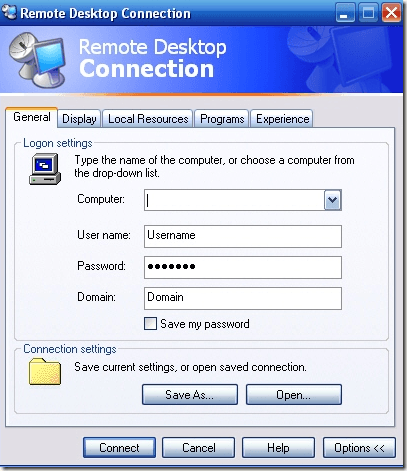
Eine Sache, die mich bei der Verwendung von Remotedesktop in Windows sehr lange gestört hat, ist, wenn ich Strg + Alt + Entf drücke, während ich am Remotecomputer angemeldet bin. Anstatt die Tastenkombination an den Remotecomputer zu senden, wird die Aktion stattdessen auf meinem Computer ausgeführt!
Dies war eigentlich von Microsoft beabsichtigt, da es viele Fälle gibt, in denen Sie möglicherweise nicht möchten, dass diese an den Remotecomputer gesendet werden. Standardmäßig funktioniert Strg + Alt + Entf nur für den lokalen Computer.
Wie führt man dieselbe Aktion auf dem Remotecomputer aus? Es ist eigentlich ziemlich einfach! Um Strg + Alt + Entf an den Remote-PC zu senden, drücken Sie einfach die folgende alternative Tastenkombination:
Ctrl + Alt + End
Das war’s! Ziemlich einfach eh? Leider neige ich dazu, Remotedesktop selten zu verwenden und vergesse daher diese Tastenkombination ständig!
Einige Leute haben sich auch bei mir gemeldet und nach mehreren RDP–Sitzungen gefragt, dh A – B – C. A ist also remote mit B verbunden und B ist remote mit C verbunden. In diesem Fall müssen Sie die Bildschirmtastatur auf dem endgültigen Computer laden (C). Sie können dies tun, indem Sie osk ausführen.exe (Windows-Taste + R drücken und osk eingeben).
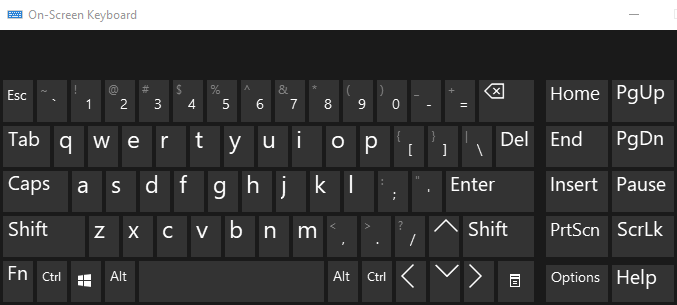
Halten Sie nun auf Ihrem Hostcomputer (A) die Tasten STRG und ALT auf Ihrer physischen Tastatur gedrückt, und drücken Sie dann die ENTF-Taste auf der Bildschirmtastatur. Das ist ein Weg, es zu tun.
Sie können auch die Bildschirmtastatur auf Computer B öffnen und dann STRG + ALT + ENDE eingeben, wodurch STRG + ALT + ENTF an Computer C gesendet wird.
Beachten Sie auch, dass es eine Reihe anderer Tastaturkürzel gibt, die Sie in Remote Desktop verwenden können:
Alt + Page Up – Switch between programs (Alt + Tab is the local command)
Ctrl + Alt + End – Display the Task Manager (Ctrl + Shift + Esc is the local command)
Alt + Home – Brings up the Start menu on the remote computer
Ctrl + Alt + (+) Plus/ (-) Minus – Minus takes a snapshot of the active window and plus takes a snapshot of the entire remote desktop window.